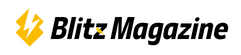制作したWEBサイトを公開設定にすれば、Google検索でサイトが表示されるようになるのが一般的な流れです。
しかし、サイト名や狙ったキーワードで検索しても「検索結果にサイトが表示されない」というトラブルは珍しくありません。
この記事では、そんなサイト運営初心者のために、Googleの検索結果に表示されない原因を解説します。
検索結果に表示されない原因にあわせた解決方法も説明しているので、ぜひ参考にしてみてください。
▼検索結果に表示させない方法については、こちらで解説しています。
Googleの検索結果に表示させない方法【サイト運営初心者向け】
目次
Googleの検索結果に表示されない原因

Googleの検索結果に表示されない原因としてまず第一に疑うべきなのは、自分のWEBサイトがGoogleにインデックス登録されているかどうかです。
そもそもGoogleの検索エンジンは、クローラーと呼ばれる巡回プログラムを使ってWEB上のリンクを辿りながら、WEBサイト(WEBページ)の情報を収集しています。
そして収集した情報(テキスト・画像・リンクなど)はGoogleのインデックスに登録されることで、検索結果に反映されるようになるという仕組みです。
したがって、「インデックス登録されていない理由」=「検索結果に表示されない原因」と言えます。
クローラーがサイトを巡回していない
Googleにインデックス登録されていない理由としては、クローラーがサイトを巡回していないことが考えられます。
主に3つのパターンが想定されるため、状況に合わせて判断しましょう。
公開して日が浅い:まだサイトを見つけていない
WEBサイトが新しいと、クローラーがまだサイトを見つけていないだけの場合があります。
クローラーが情報収集する頻度はサイトの重要性や更新頻度によって異なりますが、即座に発見するわけではありません。
そのため、少なくとも1週間ほどを様子を見る必要があります。
特に新しいサイトを公開する際は、他のサイトからのリンク(被リンク)が少ないことからクローラーが辿り着くまで時間がかかるかもしれません。
ただしサイトの修正やページの追加はクローラーの巡回が早いケースが多いので、サイト立ち上げ時のみ注意すべき点だと言えるでしょう。
サイト設計が複雑:クローラーが巡回できない
WEBサイトの設計が複雑で、クローラーが巡回できないという場合もあります。
具体的には、サイトの階層が深すぎたり、内部リンク構造が複雑だったりすると、巡回するのが難しいようです。
クローラーに見つけてもらえても、サイト内を巡回して情報を収集してもらえなければインデックス登録はされません。
したがって、検索結果に表示されない時は「クローラビリティの悪さ」が発端となっている状況も視野に入れるべきでしょう。
サイトのコンテンツの質が低い:クローラーの評価が低い
WEBサイトのコンテンツの質が低いと、クローラーの評価も低くなります。
その結果、「完全に巡回していない」もしくは「インデックス登録されない」というケースもあるようです。
コンテンツとは主にテキスト・画像・動画などを指しますが、クローラーは巡回しながらそれらを総合的に評価しています。
そのため、インデックス登録する価値がないと判断されてしまうことも考えられるわけです。
また、近年よくみられるアフィリエイトサイトの場合は、広告が多すぎると巡回を中断してしまう可能性もあるので注意しましょう。
インデックスされないように設定している
Googleのインデックス登録されていない理由には、WEBサイトの設定が関係している可能性も考えられます。
特に新しいサイトの場合は、制作中に設定していた状態のまま公開していることもあるので、気を付けましょう。
クローラーの巡回を拒否する設定
Googleの検索エンジンのクローラーに対して、サイトへのアクセスを拒否する設定になっていることがあります。
具体的に説明すると、WEBサイトのシステム内(ルートディレクトリ)に「robots.txt(ロボットテキスト)」というファイルを設置して、クローラーがサイトにアクセスしないように指定する設定です。
分かりやすく言えば、サイトがクローラーに発見される前にアクセスをブロックする手段。サイトの構築中に設定している場合が多いので気を付けましょう。
【参考】Google Search Central「robots.txt の概要」
robots.txt ファイルとは、検索エンジンのクローラーに対して、サイトのどの URL にアクセスしてよいかを伝えるものです。これは主に、サイトでのリクエストのオーバーロードを避けるために使用するもので、Google にウェブページが表示されないようにするためのメカニズムではありません。Google にウェブページが表示されないようにするには、noindex を使用してインデックス登録をブロックするか、パスワードでページを保護します。
インデックスから情報を除外する設定
Googleの検索エンジンのクローラーに対して、インデックスからサイトの情報を除外する設定になっていることがあります。
具体的に説明すると、WEBサイトのプログラム内<HTMLファイル>に「noindex(ノーインデックス)」というmeta(メタ)タグを記述して、検索エンジンがインデックス内から検索しないように指定する設定です。
特定の人物(会員など)のみがアクセス・閲覧できるサイトを想定している場合、制作中にこの設定を行なっている可能性が考えられます。
【参考】Google Search Central「noindex を使用してコンテンツをインデックスから除外する」
ページやその他のリソースが Google 検索に表示されないようにするには、noindex(ノーインデックス)ディレクティブを活用します。noindex ディレクティブは、<meta> タグまたは HTTP レスポンス ヘッダーで設定されるルールで、サポートしている検索エンジン(Google など)に対してコンテンツをインデックスから除外してもらうために使用されます。Googlebot がページをクロールしてタグまたはヘッダーを検出すると、他のサイトがそのページにリンクしているかどうかにかかわらず、そのページを Google 検索結果から完全に削除します。
【参考】インデックス登録されているかを調べる方法
インデックス登録されているか調べるには、Googleが提供しているインターネット検索の分析ツール「Google Search Console(Googleサーチコンソール)」を利用します。
手順は以下の通りです。
手順
①調べたいWEBサイトを登録しているGoogleアカウントで「Google Search Console」にアクセス・ログインする。
②「GoogleでURLを検査」の検索窓に、調べたいページのURLを入力する。
③Googleに登録されているかどうかの検査結果が画面に表示される。
【参考】Search Consoleヘルプ「Google検索で自分のページが見つからない場合」
手順1: ページやサイトが見つからないことを確認する
まず、ページやサイトが実際に Google インデックスに登録されていないことを確認します。Google に登録されていないと思われる場合でも、実際には、検索結果での掲載順位が低いだけのことがあります。あるいは、検索の具体的な条件が原因で除外されることもあります(たとえば、モバイル デバイスを使用してデスクトップでのみ表示されるページを検索しようとする場合など)。
ページが見つからないことを確認するには:
1.セーフサーチを無効にします。セーフサーチによって結果がフィルタリングされている場合があります。
2.Google でサイトやページを検索します。
・サイトが見つからない場合: 「site:your_domain_name」という構文でサイト内検索を行います(例: site:example.com)。
・ページが見つからない場合: 「site:url_of_page」という構文でサイト内検索を行います(例: site:example.com/petstore/hamsters や https://site:example.com/petstore/hamsters)。
3.結果が表示された場合、そのサイトやページはインデックスに登録されています。
サイトの場合: サイト自体は Google インデックスに登録されているが、すべてのページが Google に登録されていない可能性があります。Google がサイトのすべてのページを検出できるように、サイトマップを追加することを検討してください。
ページの場合: 次のような理由で検索結果にページが表示されないことがあります。
・ページはインデックスに登録されているものの、掲載順位が想定よりも低い場合は、ウェブサイトに関するガイドラインをご確認ください。
・最近ページの掲載順位が低下した場合は、その問題に関するトラブルシューティングをお試しください。
・1つのページに複数のバージョンがある場合(モバイル版と PC 版がある、または 2 つの URL が同じページを指しているなど)、Google は、そのうち 1 つのみを正規ページ(公式)、残りを重複ページと見なし、検索結果では正規ページのみを表示しますURL 検査ツールを使用すると、ページが重複しているかどうかを確認できます。
インデックス済でも検索結果に表示されない原因

Googleの検索結果に表示されない原因として、インデックス以外の問題があるケースは意外と多いです。
その場合、何らかの理由によってGoogleが意図的に表示を抑制しているのが特徴。
ここでは主な原因を3つ紹介するので、WEBサイトを分析する際の参考にしてみてください。
検索結果の順位が低すぎて表示圏外
Googleでは検索結果が100位までしか表示されないため、101位以下だと圏外となります。
したがって、検索結果の画面では確認することができません。
競合の多いキーワードでコンテンツを制作したり、コンテンツの質が低かったりすると、表示圏内になってしまう可能性は充分にあります。
また、最初は表示されていても「SEO対策」を行なっていないと、競合のサイトに順位を追い抜かれる場合も多いです。
そのためサイトを更新せずに放置していると、いつの間にか検索結果に表示されない状況に陥っているケースは珍しくありません。
SEO対策とは?
Search Engine Optimization(サーチ・エンジン・オプティマイゼーション)の略称で、「検索エンジン最適化」を意味する。
検索エンジン(Google・Yahoo!など)でキーワードを検索した際に、特定のWEBサイトを検索結果の上位に表示させるための施策を指す。
▼SEO対策については、こちらで解説しています。
【ホームページ(HP)初心者向け】SEO対策を自分でやる方法や費用を解説
Googleからペナルティを受けている
WEBサイトが何らかの原因でGoogleからペナルティを受けている可能性もあります。
そのため、ペナルティを受けるような手法でサイトを制作していないかチェックするべきでしょう。
Googleでは「キーワードの乱用」や「リンクスパム」など、迷惑行為(スパム)と判断される手法が明言されています。
したがって、自分でも知らないうちに迷惑行為をしている場合も考えられるでしょう。
また、昔は一般的に行なわれていたSEO対策が今ではスパム扱いになっていることも多いので注意が必要です。
▼SEOの学習方法については、こちらで解説しています。
SEOの学習方法とは?独学の勉強法を解説【SEO初心者向け】
サイトのJavaScriptに問題がある
JavaScriptを多用したWEBサイトの場合、インデックス登録されていても検索結果に表示されないことがあります。
これは、JavaScriptで動的に生成されたコンテンツをGoogleのクローラーが正しく読み取ることができず、内容が検索エンジンに認識されていないため。
近年は動的な機能を持たせたサイトを作るためにJavaScriptを使用しているケースが多く、広告にも使われている点でも注意が必要です。
結果的に乱用している状況になっていて、最悪のケースではスパム扱いでペナルティを受けている恐れもあります。
検索結果に表示されない時の解決方法

ここでは、検索結果に表示されない時の解決方法を紹介します。
Google検索で表示されない原因をふまえて説明しているので、自分のWEBサイトの状況にあった方法を探してみてください。
インデックスされていない場合
Googleにインデックス登録されていない場合は、以下の解決方法を試してみましょう。
サイトマップを作成してGoogleに送信する
サイトマップを作成してGoogleに送信することで、クローラーに発見されやすくなります。
普通のサイトなら必要ありませんが、サイトのサイズが大きかったり、外部からのリンクが少なかったりする場合に有効です。
サイトマップの作成方法・送信方法についての詳細は、「Google Search Central|サイトマップの作成と送信」にて確認することができます。
CMS(WordPress・Wix・Blogger 等)を使用している場合は、既にサイトマップが作られていることが多いので確認してみてください。
【参考】Google Search Central「サイトマップが必要かどうか」
サイトの各ページが適切にリンクされていれば、Google は通常、サイトのほとんどのページを検出できます。適切にリンクされているというのは、なんらかのナビゲーション(ページに配置したサイトのメニューやリンクなど)によって重要なすべてのページに移動できる状態を指します。サイトの各ページが適切にリンクされている場合でも、大規模なサイト、複雑なサイト、専門性の高いファイルのクロールを改善する手段としてサイトマップが役立ちます。
次の場合にサイトマップが必要になることがあります。
・サイトのサイズが大きい。一般的にサイズが大きなサイトでは、すべてのページがサイト上の他のページ(少なくとも 1 ページ以上)からリンクされていることを確認するのは難しくなります。その結果、Googlebot が新規のページの一部を検出できない可能性が高くなります。
・サイトが新しく、外部からのリンクが少ない。Googlebot などのウェブ クローラーは、以前にクロールしたページにある URL にアクセスしてウェブをクロールします。そのため、他のサイトからのリンクがないページは Googlebot に検出されないことがあります。
・サイトに動画や画像などのリッチメディア コンテンツが多数含まれている、またはサイトが Google ニュースに表示されている。Google 検索でサイトマップの追加情報が考慮されます。
次の場合は、サイトマップが必要ない可能性があります。
・サイトのサイズが「小さい」。サイトのページ数がおよそ 500 ページ以下の場合にサイズが小さいと考えます。検索結果に表示する必要のあるページのみをこの合計ページ数に加算します。
・サイトのすべてのページを内部リンクが網羅している。つまり、Googlebot がホームページからリンクをたどって、サイト内の重要なページをすべて見つけられるということです。
・検索結果に表示させたいメディア ファイル(動画、画像)やニュースページが多くない。サイトマップは、サイト内の動画ファイル、画像ファイル、またはニュース記事を Google が探して理解するうえで役立ちます。これらの結果を Google 検索の結果に表示する必要がない場合は、サイトマップが必要ない可能性があります。
Googleにインデックス登録をリクエストする
「Google Search Console」の機能の一つである「URL検査ツール」を使って、指定したURLのインデックス登録をリクエストすることができます。
ただしこれはGoogleにインデックス登録してほしいことを伝えるだけなので、確実に登録されるとは限りません。
また、登録されるまでに長いと1~2週間ほどかかる場合もあるので注意しましょう。
【参考】Search Consoleヘルプ「URL 検査ツール」
インデックス(再)登録のリクエスト
検査済み URL のインデックス登録を Google にリクエストできます。インデックス登録には1~2週間程度かかります。処理状況はこのツールで確認できます。
インデックス登録をリクエストする際の注意事項:
・通常、インデックス登録は1日程度ですみますが、長くかかる場合もあります。
・リクエストを送信しても、ページが Google インデックスに表示されるとは限りません。
・送信できるインデックス登録リクエストの数には、1日あたりの上限が設定されています。インデックス登録したいページが多数ある場合は、サイトマップを Google に送信してみてください。
URLのインデックス登録をリクエストするには:
1.ページの URL を検査します。
2. URL の検査結果ページで [インデックス登録をリクエスト] をクリックします。インデックス登録エラーをすばやく検出する簡易チェックをパスしたページは、インデックス登録キューに送信されます。ライブテストでインデックス登録不可と判断された場合は、インデックス登録をリクエストできません。
多数の新規ページまたは更新ページのインデックス登録をリクエストするには、更新ページを <lastmod> でマークして、サイトマップを送信するのが最適な方法です。
サイトをシンプルな構造に修正する
クローラーが巡回しやすいように、WEBサイトをシンプルな構造に修正しましょう。
これはサイトを訪問したユーザーが見やすいサイトにするためにも重要なポイントです。
一般的にはトップページから3クリック以内で目的のページに到達できる構造が理想とされていますが、これはあくまでも目安にすぎません。
直感的に理解しやすいサイト設計を目指して、トップページからの導線をしっかりと意識することが大切です。
設定を修正する
複数人でWEBサイトを制作している場合や、引き継ぎ後で前任者しか分からないといった状況では、詳しい設定を把握できていないことも多いです。
そのため、初めにサイトの運用環境を隅々までチェックして、誤った設定をしていれば修正しましょう。
なかでも特に注意したいのは、ルートディレクトリに設置された「robots.txt」ファイルや、HTMLファイルに記述された「noindex」のmetaタグです。
この2つを削除すればインデックス登録の最初の問題は大抵解決するので、まずはこの設定を確認することから始めてみてください。
インデックス済でも表示されない場合
インデックスが登録されているのにGoogle検索の検索結果で表示されない場合は、WEBサイトの構成自体に問題があります。
ここではSEO対策に関連した改善方法を2つ解説するので、検索結果の順位を上げるためにできることから始めてみましょう。
コンテンツの改善(コンテンツSEO)
検索結果で表示される順位を上げるために最も重要なのは、コンテンツの改善です。
SEO対策のなかでも「コンテンツSEO」は、テキストの内容に焦点を当てているのがポイント。
質の高いコンテンツで検索エンジンの評価を高めて、上位表示を目指します。
何から始めて良いか分からない場合は、以下の3つの要素を改善することから始めてみてください。
①ユーザーの検索意図を満たす
対策キーワードで検索したユーザーが「最終的に何を解決したいのか」を深掘りして、その答えを網羅的かつ具体的に提供する。
②情報の鮮度と独自性の向上
古い情報は最新の情報に更新する。それに加えて、他サイトにはない独自の調査結果・データ・事例など記載する。
③可読性の改善
適切な見出しで全体の情報が分かりやすい構成。ユーザーがストレスなく読み進められるように箇条書きや図表を効果的に使用する。
技術的改善(テクニカルSEO・内部SEO)
Googleの検索エンジンがWEBサイトを正しく認識・評価できるようにするためには、技術的な改善も必要です。
SEO対策では「テクニカルSEO」「内部SEO」と呼ばれていて、ある程度専門的な知識が必要になります。
具体的には以下のような対策を行なうため、必要に応じてSEO対策の専門会社に依頼するのも一つの方法です。
・サイト構造の最適化
・タイトルや見出しタグの最適化
・画像の最適化
・HTML構造の改善
・内部リンク設定の改善
・重複ページ解消
サイトにコンテンツが一定量あるのに検索結果に表示されない場合は、これらの改善が必須と言えます。
特に自作したサイトは、第三者の視点で全体的に見直しをしてもらうことで解決に至るケースも多いです。
Googleの評価基準に対応するためにも、技術的な問題点を放置しないようにしましょう。
▼SEO対策の依頼費用については、こちらで解説しています。
【徹底解説】SEO対策の費用は?内容・方法と料金相場を調査
検索結果に表示されない時は逆SEOにも注意!

SEO対策は検索エンジンの検索結果で特定のWEBサイトを上位に表示させる技術ですが、順位を下げる「逆SEO」というやり方も存在します。
これはネガティブサイトを対象とした手法。ネガティブサイトとは、「身に覚えのない不都合な情報」を掲載している外部サイトのことです。
具体的には、別に制作したサイトの順位を上げるような調整を行なうことで、特定のサイトの順位を押し下げます。
もし自分のサイトが検索結果に表示されない時は、競合他社にこの逆SEO対策をされている可能性があります。
もし放置するとネット炎上を起こして誹謗中傷や風評被害を受ける恐れがあるため、ネガティブサイトを見つけた場合は早急に対処しましょう。
ネガティブサイトはBLITZ Marketingにご相談ください
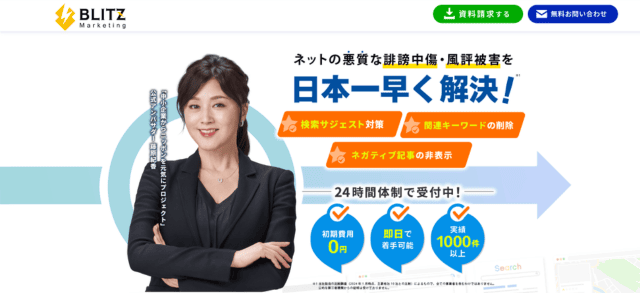
「BLITZ Marketing(ブリッツマーケティング)」では、ネガティブサイトをはじめ、ネット上に投稿された悪質な誹謗中傷・風評被害を解決することができます。
また、Googleなどの検索エンジンに検索窓に予測表示される「ネガティブワード」など、あらゆる要素をまとめて対応することが可能。
もしネット炎上を引き起こしている状態であれば、そういった被害もあわせて対処することで早く事態を鎮静化させられます。
更に24時間体制で受付しているため即日着手できるのもポイント。いつでもすぐにご相談いただけます。
今ならお問い合わせ頂いた方に、リスク調査シートを無料で作成しています。
検索結果・サジェストに表示されるネガティブ状況を専門スタッフが網羅的に調査するので、この機会にネットのリスクをチェックしてみませんか?
相談は無料なので、ぜひお気軽にお問い合わせください。
\誹謗中傷・風評被害対策なら/
【まとめ】検索結果に表示されない時は根本的な原因を探る
Googleの検索結果に表示されない原因を判断するためには、まずインデックス登録されているかどうかを調べる必要があります。
インデックスが登録されていない場合は設定の問題、登録されている場合はWEBサイト自体に問題があると考えられるでしょう。
サイトの状況によっては専門的なSEO対策を外部に依頼することになるため、原因を探りながらサイトの構成環境をしっかりと把握することが大切です。
投稿者プロフィール

- 誹謗中傷対策とWebマーケティングに精通した専門家です。デジタルリスク対策の実績を持ち、これまでに1,000社を超えるクライアントのWebブランディング課題を解決してきました。豊富な経験と専門知識を活かし、クライアントのビジネス成功に貢献しています。
最新の投稿
 誹謗中傷対策2025年12月19日誹謗中傷がなくならない理由とは?官民の相談機関も紹介
誹謗中傷対策2025年12月19日誹謗中傷がなくならない理由とは?官民の相談機関も紹介 誹謗中傷対策2025年12月11日ネット被害対策【誹謗中傷・風評被害】のオススメ代理店12選
誹謗中傷対策2025年12月11日ネット被害対策【誹謗中傷・風評被害】のオススメ代理店12選 風評被害対策2025年12月4日ネットの風評被害をなくすには?被害拡大を防ぐ方法も解説
風評被害対策2025年12月4日ネットの風評被害をなくすには?被害拡大を防ぐ方法も解説 口コミ対策2025年11月26日口コミの影響力には科学的根拠がある?購買行動を起こす成功戦略
口コミ対策2025年11月26日口コミの影響力には科学的根拠がある?購買行動を起こす成功戦略